Microsoft подобри контекстното меню в Windows 7, като добави няколко нови опции. Контекстното меню включва и някои скрити опции, които могат да бъдат разкрити чрез задържане на клавиша Shift, докато щраквате с десен бутон върху файла.
Потребители, които са използвали Windows за известно време, вероятно са наясно с функцията Създаване на пряк път в контекстното меню на файла. Когато щракнете върху тази опция Създаване на пряк път, едно и също копие на файла или папката се създава на същото място. Например, ако имате файл с име А под папка B, когато щракнете с десния бутон върху файла А и щракнете върху Създаване на бутон за бърз достъп, Windows създава пряк път на файла А само в папка В.
Много пъти искаме да поставим прекия път на файла или папката на друго устройство или папка. По подразбиране Windows не ви позволява да изберете местоположение, когато кликнете върху опцията Създаване на пряк път. Трябва отново да копирате / преместите предварително създадения пряк път в желаната папка.
Например, за да поставите пряк път на папка с име А в желаното от вас място, трябва първо да създадете пряк път в същата директория или на работния плот и след това да я преместите в желаното от вас място.
Ако искате да подобрите функцията Създаване на пряк път чрез добавяне на възможност за избор на местоположение по избор, тогава Създаване на пряк път е идеалният инструмент за вас.

Създаване на пряк път е малка програма, която ви позволява да създадете пряк път на файл или папка навсякъде в Windows с едно кликване. Инсталиране на Create A Shortcut добавя Create A Shortcut влизане в контекстното меню на Explorer, като щракнете върху същия диалогов прозорец за избор на папка, за да можете да отидете до желаната папка, за да поставите прекия път.
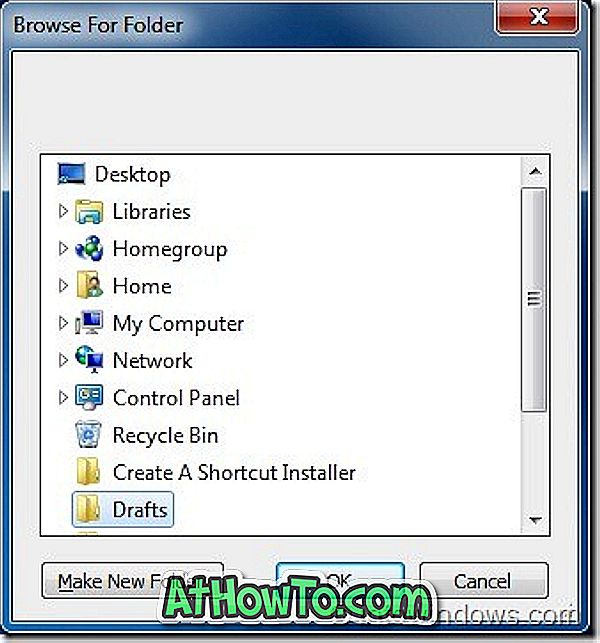
С прости думи, този инструмент работи като Copy to folder и Move to folder options в последната версия на Windows (задръжте клавиша Shift и щракнете с десен бутон върху файл / папка, за да видите Copy to folder и Move to folder options).
Също така проверете Ultimate Windows контекстното меню Customizer, безплатен инструмент за подобряване на контекстното меню за файлове / папки.
Изтегляне Създай пряк път














